พบกับวิธีเพิ่มความอินเทอร์เน็ตเครือข่ายหรือ Mobile Data ที่คุณสามารถทำเองได้ง่ายๆ กับสมาร์ทโฟนของคุณ ไม่ว่าจะอยู่ที่ไหนความเร็วเน็ตก็เปลี่ยนไปได้ด้วยวิธีง่ายๆ ดังต่อไปนี้

ข้อมูลมือถือหรือ Mobile Data คือข้อมูลทั้งหมดที่โทรศัพท์ของคุณส่งและรับ (หรืออุปกรณ์เคลื่อนที่อื่นๆ เช่น แท็บเล็ตหรือโน๊ตบุ๊คที่สามารถใส่ SIM Card ได้) โดยใช้การเชื่อมต่อมือถือ โดยปกติคุณจะต้องใช้อินเทอร์เน็ตผ่านข้อมูลมือถือทุกครั้งที่คุณเชื่อมต่ออินเทอร์เน็ตบนโทรศัพท์ของคุณโดยไม่ต้องใช้เครือข่าย Wi-Fi เพื่อทำอะไรสักอย่างเช่นเล่นเกมออนไลน์, การสตรีมเพลงหรือวิดีโอหรือกระทั่งการท่องเว็บเป็นต้น
สิ่งสำคัญคือต้องเข้าใจวิธีการทำงานของข้อมูลมือถือเพื่อให้สามารถบอกได้ว่าการเชื่อมต่อของคุณมาจากที่ใด เช่น Wi-Fi หรือเครือข่ายเซลลูลาร์ นอกจากนี้ผู้ให้บริการโทรศัพท์มักเสนอแผนสองประเภทที่แตกต่างกันคือข้อมูลแบบจำกัดและข้อมูลแบบไม่จำกัด โดยทั่วไปแผนไม่จำกัดจะมีราคาสูงกว่าเล็กน้อยและแม้แต่แผนไม่จำกัดบางแผนก็มี data caps ให้เลือก(ปริมาณการใช้ข้อมูลมือถือมากที่สุดตามโปรโมชั่นที่คุณจ่ายเพื่อใช้งาน) ดังนั้นคุณจะต้องทราบพฤติกรรมการใช้ข้อมูลมือถือของคุณเพื่อเลือกแผนบริการโทรศัพท์มือถือได้อย่างเหมาะสม
นอกเหนือจากขีดจำกัดของข้อมูลแล้วให้พิจารณาความเร็วของข้อมูลมือถือของคุณด้วย ความเร็วสูงสุด 4G LTE จากผู้ให้บริการรายใหญ่มักจะอยู่ที่ 35–60Mbps ส่วนเครือข่ายแบบ 5G จะให้ความเร็วในการอัพโหลดและดาวน์โหลดที่เร็วกว่า 4G LTE โดยมีอัตราข้อมูลเฉลี่ย 100Mbps ขึ้นไป(แต่ก็ขึ้นอยู่กับพื้นที่การให้บริการด้วย)
แม้ว่าผู้ให้บริการเครือข่ายเสมือนบนมือถือ (MVNO เช่นแพนกวินหรือ GOMO) จะทำงานบนเครือข่ายผู้ให้บริการหลัก แต่คุณอาจเห็นความเร็วข้อมูลมือถือช้าลงบ้างสำหรับผู้ให้บริการเหล่านี้ โดยทั่วไปแล้วผู้ให้บริการรายใหญ่จะสงวนความเร็วสูงสุดไว้สำหรับลูกค้าบนเครือข่ายโดยตรงของตน(แต่ก็ไม่เสมอไปเพราะบาง MVNO ก็ให้บริการข้อมูลระดับพรีเมียมความเร็วสูงพร้อมแผนไม่จำกัดที่ดีที่สุดบ้างเหมือนกันตามโปรโมชั่นที่คุณเสียไป)
อย่างไรก็ตามหากคุณพบว่าข้อมูลมือถือของคุณช้าแล้วล่ะก็ลองทำตามข้อมูลในบทความนี้ดูเพื่อว่าจะแก้ปัญหาเบื้องต้นได้โดยที่คุณไม่จำเป็นต้องติดต่อกับผู้ให้บริการเครือข่ายมือถือ จะมีวิธีการอะไรบ้างนั้นไปติดตามกันได้เลย
- รีสตาร์ทโทรศัพท์ของคุณ
- ย้ายที่เล่นโทรศัพท์เป็นที่อื่น
- อัปเดตและปิดใช้งานแอปที่มีการใช้เครือข่ายหนาแน่น
- ปิดการใช้งาน Data Saver หรือ Low Data Mode
- จำขีดจำกัดข้อมูลของคุณ
- ตัดการเชื่อมต่อจาก VPN ของคุณ
- ตรวจสอบการขัดข้องของเครือข่าย
- รีเซ็ตการตั้งค่าเครือข่ายโทรศัพท์ของคุณ
- ถอดและใส่ซิมการ์ดของคุณกลับเข้าไปใหม่
- โทรติดต่อฝ่ายสนับสนุนของผู้ให้บริการของคุณ
รีสตาร์ทโทรศัพท์ของคุณ
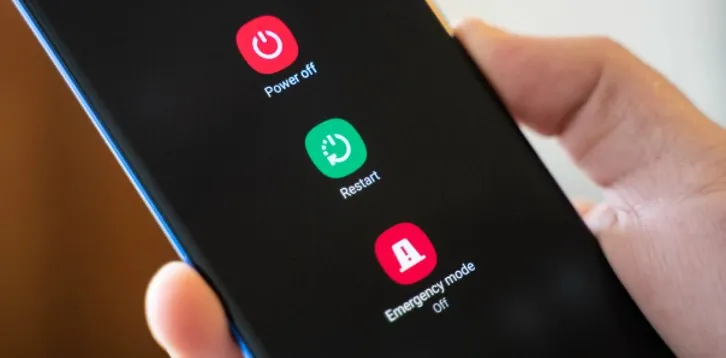
ดูเหมือนว่าวิธีการรีสตาร์ทนี้จะเป็นวิธีการแก้ไขที่ซ้ำซากจำเจเพราะในทุกๆ การแก้ไขปัญหานั้นเรามักจะแนะนำให้คุณทำการรีสตาร์ทเครื่องก่อนเสมอ ทว่าถึงจะเป็นเช่นนั้นแต่ในบางครั้งการรีสตาร์ทก็มักจะได้ผลโดยเฉพาะอย่างยิ่งหากคุณไม่ได้ปิดเครื่องมาสักระยะแล้ว หากคุณกำลังเร่งรีบก่อนที่จะรีสตาร์ทเครื่องคุณสามารถลองทำให้โทรศัพท์อยู่ในโหมดเครื่องบินก่อนดูก็ได้ แต่การรีสตาร์ทแบบเต็มตัวนั้นก็เป็นความคิดที่ดีมากกว่า การรีสตาร์ทโทรศัพท์ของคุณเป็นเรื่องง่าย โดยให้ทำตามขั้นตอนเหล่านี้กับอุปกรณ์ของคุณ
- บน iPhone ที่ไม่มีปุ่มโฮม ให้กดปุ่มด้านข้างค้างไว้บวกกับปุ่มเพิ่มระดับเสียงหรือลดระดับเสียง จนกระทั่ง Slide to Power Off ปรากฏขึ้น หลังจากที่คุณปิด iPhone แล้ว ให้กดปุ่มด้านข้างค้างไว้อีกครั้งเพื่อเปิดเครื่องอีกครั้ง
- หากคุณมี iPhone ที่มีปุ่มโฮมเพียงกดปุ่มด้านข้างค้างไว้ (โดยปกติจะอยู่ทางด้านขวาของโทรศัพท์หรือที่ด้านบนของอุปกรณ์รุ่นเก่า) จนกระทั่ง Slide to Power Off ปรากฏบนหน้าจอ
- สำหรับโทรศัพท์ Android ส่วนใหญ่ คุณเพียงแค่ต้องกดปุ่มเปิด/ปิดค้างไว้จนกว่าตัวเลือกพลังงานจะปรากฏบนหน้าจอ จากนั้นแตะรีสตาร์ทหากคุณไม่เห็นรีสตาร์ทให้เลือกปิดเครื่อง จากนั้นกดเปิด/ปิดค้างไว้อีกครั้งเพื่อเริ่มต้นโทรศัพท์มือถือของคุณใหม่
ไม่ว่าอุปกรณ์ของคุณจะเป็นอย่างไร วิธีที่ดีที่สุดคือคุณควรลองปิดโทรศัพท์ทิ้งไว้สักครู่ก่อนที่จะเปิดขึ้นมาใหม่เพื่อดูว่าปัญหานั้นได้รับการแก้ไขแล้วหรือยัง
ย้ายที่เล่นโทรศัพท์เป็นที่อื่น
ปัจจัยทางกายภาพหลายประการอาจส่งผลให้เครือข่าย LTE หรือ 5G ช้า ซึ่งรวมถึงสภาพอากาศ, ความแออัดของเครือข่ายและแม้กระทั่งกิจกรรมกลางแจ้งที่ทำให้มือถือของคุณมีความร้อนสะสมมากขึ้นกว่าเดิม ที่สำคัญที่สุดคือสภาพภูมิศาสตร์ของจุดที่คุณใช้งานรวมไปถึงอาคารต่างๆ เช่นหากคุณอยู่ในพื้นที่ห่างไกลหรือมีสิ่งกีดขวางทางธรรมชาติอยู่รอบๆ ตัวคุณ(อย่างเช่น เนินเขา, ภูเขาและหุบเขา) คุณอาจจะประสบปัญหาสัญญาณไม่ดี ให้คุณลองพยายามย้ายไปยังตำแหน่งที่มีระดับเท่ากันเพื่อดูว่าข้อมูลมือถือมีความเร็วดีขึ้นหรือไม่
การอยู่ภายในอาคารปิดหรืออยู่กลางเขตเมืองที่มีประชากรหนาแน่นและถึงจะมีแถบเครือข่ายเต็มบนอุปกรณ์ของคุณ แต่ข้อมูลอินเทอร์เน็ตของคุณช้ามากเมื่อคุณเข้าสู่สถานที่บางสถานที่อย่างการอยู่ใต้ดินหรือล้อมรอบด้วยคอนกรีตในโครงสร้างเช่นชั้นใต้ดินอาจส่งผลเสียต่อสัญญาณข้อมูลของคุณได้
หากคุณประสบปัญหาความเร็วข้อมูลซึ่งเริ่มต้นช้าในบางตำแหน่งเท่านั้น ให้คุณลองย้ายไปที่อื่น คุณอาจต้องออกจากอาคารที่คุณอยู่หรือขับรถออกไปสองสามกิโลเมตร แม้ว่าการดำเนินการนี้อาจไม่สะดวกแต่ก็เป็นวิธีที่ดีในการแก้ไขปัญหาความเร็วอินเทอร์เน็ตผ่านเครือข่ายของคุณได้
ขั้นตอนนี้น่าจะเป็นสิ่งที่ฝ่ายสนับสนุนด้านเทคนิคจะขอให้คุณทำเป็นสิ่งแรกหากคุณติดต่อเข้าไปเพื่อขอความช่วยเหลือผ่านทาง Call Center น่าเสียดายที่เทคโนโลยีเครือข่ายในปัจจุบันไม่ได้ให้การครอบคลุมที่สมบูรณ์แบบในทุกพื้นที่ดังนั้นสถานที่ตั้งจึงยังคงเป็นปัจจัยสำคัญ เนื่องจากเครือข่าย 5G ที่ได้รับความนิยมมากขึ้นยังมีการติดตั้งเสาสัญญาณไม่มากพอ(อันที่จริงเสาสัญญาณแบบ 4G หรือ 3G ในบางพื้นที่ก็อาจจะยังไม่ได้รับการติดตั้งอย่างเป็นทางการด้วยซ้ำไปโดยเฉพาะในพื้นที่ห่างไกลมากๆ)
อัปเดตและปิดใช้งานแอปที่มีการใช้เครือข่ายหนาแน่น
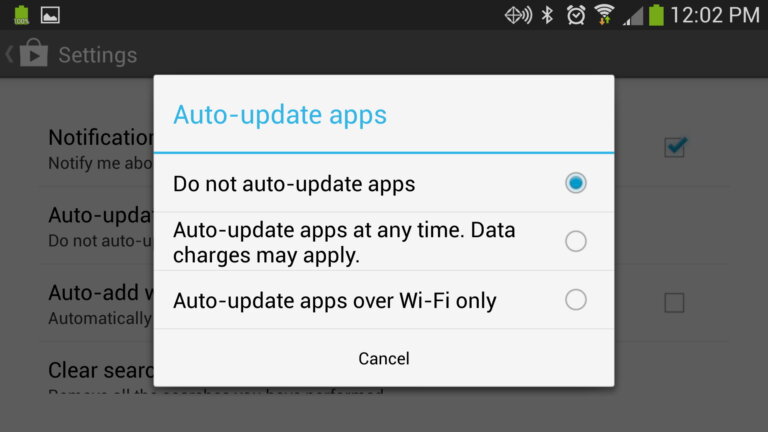
บางครั้งแอปที่มีปัญหาอาจทำให้เกิดปัญหาโดยการเชื่อมต่อข้อมูลของคุณได้ซึ่งนั่นจะทำให้แบนด์วิธอินเทอร์เน็ตของคุณเหลือน้อยลงสำหรับแอปอื่นๆ และทำให้ทุกอย่างช้าลง ในกรณีเช่นนี้คุณจะต้องตรวจสอบเล็กน้อยเพื่อดูว่ามีแอปอะไรที่ใช้แบนด์วิดท์ของคุณบ้าง หากมีบางอย่างผิดปกติคุณสามารถปิดใช้งานการเข้าถึงการเชื่อมต่อข้อมูลมือถือของแอปหรือถอนการติดตั้งแอปดังกล่าวเพื่อทดสอบการใช้งานดูก่อนได้
เมื่ออินเทอร์เน็ต iPhone ของคุณช้า คุณสามารถไปที่การตั้งค่า > เซลลูลาร์(Settings > Cellular) และใช้รายการเพื่อปิดการเข้าถึงการเชื่อมต่อข้อมูลเซลลูลาร์ของแอปใดๆ ก็ได้(โดยเฉพาะอย่างยิ่งกับแอปที่ใช้ปริมาณเครือข่ายมากผิดปกติ)
บน Android คุณไปที่การตั้งค่า > เครือข่ายและอินเทอร์เน็ต > เครือข่ายมือถือ (หรือซิมบน Android 12 ขึ้นไป) > การใช้ข้อมูลแอป (Settings > Network & internet > Mobile network (SIMs) > App data usage) แตะแอปจากนั้นเลื่อนแถบเลื่อนข้อมูลพื้นหลังออกเพื่อป้องกันไม่ให้แอปนั้นใช้ข้อมูลในพื้นหลัง
คุณควรตรวจสอบการอัปเดตแอปด้วย ต้องไม่ลืมว่านักพัฒนาแอปเผยแพร่การอัปเดตเพื่อแก้ไขจุดบกพร่องตลอดเวลาซึ่งนั่นอาจรวมถึงการแก้ไขประสิทธิภาพเครือข่ายที่ช้าหรือการใช้แบนด์วิธมากเกินไปด้วยก็เป็นได้
ปิดการใช้งาน Data Saver หรือ Low Data Mode
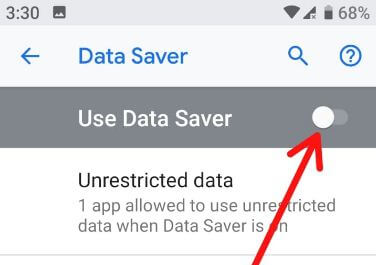
ทั้ง Android และ iPhone มีโหมดที่ออกแบบมาเพื่อลดการใช้ข้อมูลของคุณ สิ่งเหล่านี้มีประโยชน์หากคุณมีข้อมูลจำนวนจำกัด แต่ถ้าคุณเปิดใช้งานโดยไม่ได้ตั้งใจสิ่งเหล่านี้อาจทำให้ดูเหมือนว่าการเชื่อมต่อมือถือของคุณช้ากว่าที่เป็นจริง ให้คุณลองปิดการใช้งานโหมดเหล่านี้เพื่อดูว่าทุกอย่างรู้สึกเร็วขึ้นหรือไม่
บน Android ให้ไปที่การตั้งค่า > เครือข่ายและอินเทอร์เน็ต > Data Saver(Settings > Network & internet > Data Saver) หากคุณมี iPhone คุณจะพบการตั้งค่าที่เทียบเคียงได้ที่เรียกว่าโหมดข้อมูลต่ำ(Low Data Mode) ภายใต้การตั้งค่า > เซลลูลาร์ > ตัวเลือกข้อมูลเซลลูลาร์ > โหมดข้อมูล(Settings > Cellular > Cellular Data Options > Data Mode)
หากคุณกังวลเกี่ยวกับปริมาณข้อมูลที่คุณใช้ ให้คุณตรวจสอบให้แน่ใจว่าคุณได้เปิดสิ่งเหล่านี้อีกครั้งหลังจากผ่านไปสักครู่ คุณควรบอกได้ว่าการตั้งค่านี้ทำให้ข้อมูลมือถือของคุณช้าลงหรือไม่ ตัวอย่างเช่นการไม่โหลดรูปภาพจนกว่าคุณจะแตะหรือหยุดการซิงค์พื้นหลังชั่วคราวจนกว่าคุณจะเปิดแอป
จำขีดจำกัดข้อมูลของคุณ
อย่าลืมว่าคุณอาจมีขีดจำกัดข้อมูลมือถือตั้งแต่สองสามกิกะไบต์ไปจนถึงหลายสิบกิกะไบต์ หากคุณใช้งานเกินขีดจำกัดดังกล่าว ผู้ให้บริการมือถือของคุณมักจะทำให้การเชื่อมต่อของคุณช้าลง (แทนค่าใช้จ่ายส่วนเกินที่มีราคาแพง) แม้แต่แผนที่เรียกว่า “ไม่จำกัด” ก็มักจะประสบปัญหาการควบคุมปริมาณหรือ “ลดความสำคัญ” ในช่วงเวลาที่เครือข่ายติดขัด โดยเฉพาะอย่างยิ่งหลังจากที่ถึงขีดจำกัดแล้ว นี่อาจเป็นสาเหตุเมื่อคุณประสบปัญหาอินเทอร์เน็ตบนมือถือช้า หากคุณใช้งานการจัดสรรข้อมูลมือถือตามโปรโมชั่นหมดแล้ว คุณจะต้องรอจนกว่ารอบบิลถัดไปหรืออาจจะต้องซื้อข้อมูลความเร็วสูงเพิ่มเติม
เป็นความคิดที่ดีที่จะทราบว่าคุณสามารถใช้ข้อมูลได้มากเพียงใดก่อนที่ผู้ให้บริการจะลดความเร็วการเชื่อมต่อลง หากคุณไม่แน่ใจให้ตรวจสอบบัญชีของคุณผ่านแอปมือถือหรือเว็บไซต์ของผู้ให้บริการเครือข่ายนั้นๆ ในปัจจุบันนั้นผู้ให้บริการเครือข่ายหลักในเมืองไทยมีแอปพลิเคชันสำหรับตรวจสอบปริมาณการใช้งานให้คุณโหลดมาใช้งานได้ทั้งบน Android และ iOS แล้ว ดังนั้นคุณควรจะติดตั้งแอปของผู้ให้บริการเอาไว้เพื่อคอยดูว่าคุณใช้ข้อมูลเครือข่ายหมดไปตามโปรชั่นของคุณแล้วหรือยัง
ตัดการเชื่อมต่อจาก VPN ของคุณ
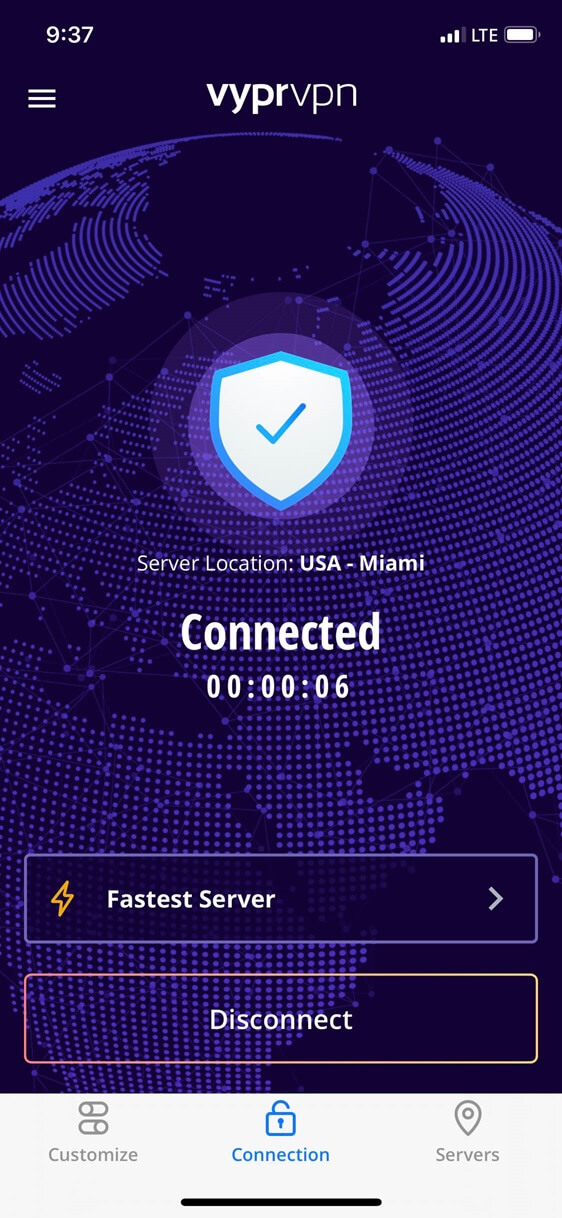
VPN สามารถให้ความเป็นส่วนตัวเพิ่มเติมและช่วยให้คุณหลีกเลี่ยงข้อจำกัดทางภูมิศาสตร์เพื่อให้ตำแหน่ง IP ของคุณเปลี่ยนจากจุดที่คุณใช้งานได้ แต่ทว่าการเชื่อมต่อกับ VPN นั้นก็อาจทำให้ความเร็วมือถือของคุณช้าลงเนื่องจากจะต้องใช้งานผ่านการโอนถ่ายข้อมูลแบบซ้ำซ้อนที่ไม่ได้เข้าสู่เครื่องของคุณโดยตรง ดังนั้นหากโทรศัพท์ของคุณเชื่อมต่อกับ VPN อยู่และคุณต้องการทำให้ข้อมูลของคุณเร็วขึ้น ให้คุณลองยกเลิกการเชื่อมต่อจาก VPN ดูก่อนเป็นลำดับแรก
เป็นไปได้ว่าคุณจะสังเกตเห็นการเปลี่ยนแปลงของความเร็วข้อมูลอินเทอร์เน็ตทันทีที่คุณยกเลิกการเชื่อมต่อ VPN หากวิธีนี้ช่วยแก้ปัญหาได้ คุณสามารถปรับปรุงความเร็วของ VPN ได้เมื่อเชื่อมต่อใหม่ อย่างไรก็ตาม VPN ฟรีนั้นมักจะทำให้เกิดปัญหาอินเทอร์เน็ตช้าเนื่องจากมีผู้ใช้งานจำนวนมาก ดังนั้นหากคุณไม่ได้ต้องการที่จะใช้ VPN ใดๆ เราขอแนะนำให้คุณอย่าเปิดใช้งาน VPN อยู่ตลอดเวลาซึ่งนั่นน่าจะช่วยเรื่องความเร็วอินเทอร์เน็ตของเครือข่ายมือถือให้กับคุณได้
ตรวจสอบการขัดข้องของเครือข่าย
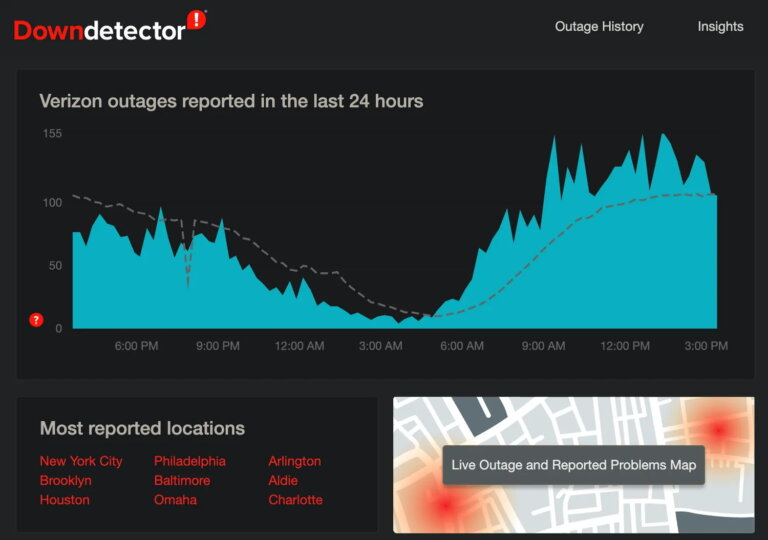
แม้ว่าผู้ให้บริการมือถือจะชอบโฆษณาเกี่ยวกับความน่าเชื่อถือของระบบเครือข่ายของตัวเอง แต่ทว่าในบางครั้งการหยุดทำงานก็เกิดขึ้นตลอดเวลา การหยุดทำงานเหล่านี้มักส่งผลให้ความเร็วลดลงหรือแม้กระทั่งการเชื่อมต่อขาดหาย หากคุณยังคงประสบปัญหาข้อมูลมือถือช้าหลังจากตรวจสอบทุกข้อข้างต้นแล้ว เป็นความคิดที่ดีที่จะตรวจสอบการหยุดทำงานกับผู้ให้บริการของคุณดูด้วย
หากคุณสามารถเชื่อมต่อ Wi-Fi ได้ คุณก็สามารถตรวจสอบผู้ให้บริการเครือข่ายได้ ลองตรวจสอบเว็บไซต์เช่น Downdetector บ่อยครั้งที่หากปัญหาเครือข่ายล่มลุกลาม ผู้ใช้รายอื่นๆ ก็จะรายงานเรื่องนี้ไปยังผู้ให้บริการเครือข่ายไปแล้ว คุณจะเห็นรายงานล่าสุดเกี่ยวกับการหยุดให้บริการของผู้ให้บริการของคุณและสามารถตรวจสอบแผนที่เพื่อดูว่าพื้นที่ใดของประเทศกำลังประสบปัญหาเครือข่ายล่มได้
คุณยังสามารถที่จะใช้โซเชียลมีเดียตรวจดูปัญหาเรื่องเครือข่ายล่มได้ Twitter(หรือ X) เป็นโซเชียลที่ดีในการค้นหาปัญหาการเชื่อมต่อเนื่องจากผู้คนมักจะทวีตเกี่ยวกับปัญหาการเชื่อมต่อของตน นอกจากนี้หากคุณติดต่อบัญชี Twitter ฝ่ายสนับสนุนของผู้ให้บริการมือถือของคุณ คุณมีแนวโน้มที่จะได้รับการตอบกลับอย่างรวดเร็วถึงปัญหาของคุณอยู่แล้ว
รีเซ็ตการตั้งค่าเครือข่ายโทรศัพท์ของคุณ
การรีเซ็ตการตั้งค่าเครือข่ายมักจะช่วยแก้ปัญหาการเชื่อมต่อข้อมูลมือถือที่ช้าได้ แต่ขั้นตอนนี้เป็นขั้นตอนที่วุ่นวายมากกว่า การทำเช่นนี้จะรีเซ็ตทุกสิ่งที่เกี่ยวข้องกับเครือข่ายเป็นค่าเริ่มต้นซึ่งรวมถึงการถอดจุดเข้าใช้งาน Wi-Fi อุปกรณ์บลูทูธและอื่นๆ การสูญเสียสิ่งเหล่านี้ไม่ใช่เรื่องง่ายๆ ที่หลายๆ คนจะยอมรับได้ (ก็แค่คุณจะต้องเชื่อมต่อกับเครือข่าย Wi-Fi ที่บันทึกไว้อีกครั้ง และจับคู่อุปกรณ์ Bluetooth ของคุณใหม่ในภายหลังเท่านั้นเอง)
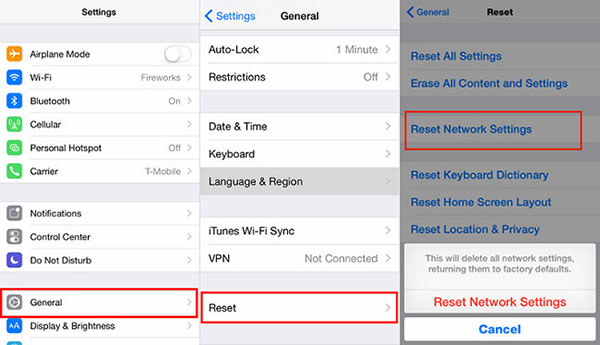
หากต้องการรีเซ็ตการตั้งค่าเครือข่ายบน iPhone ให้เปิดการตั้งค่า > ทั่วไป > ถ่ายโอนหรือรีเซ็ต iPhone > รีเซ็ต > รีเซ็ตการตั้งค่าเครือข่าย(Settings > General > Transfer or Reset iPhone > Reset > Reset Network Settings) โทรศัพท์ของคุณจะแจ้งให้คุณใส่รหัสผ่านหากมี จากนั้นจะรีสตาร์ทเพื่อดำเนินการ
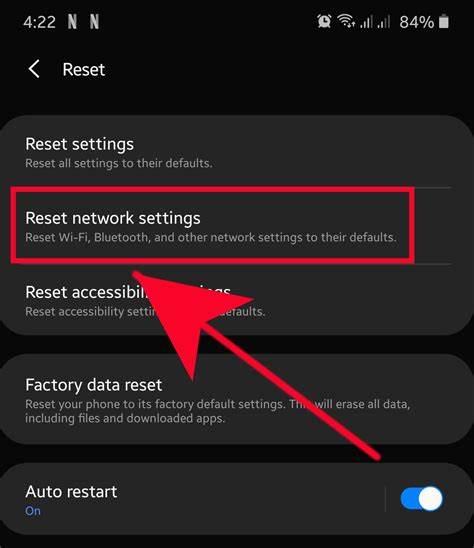
บนโทรศัพท์ Android คุณจะพบตัวเลือกรีเซ็ตการตั้งค่าเครือข่ายที่การตั้งค่า > ระบบ > ขั้นสูง > ตัวเลือกการรีเซ็ต > รีเซ็ต Wi-Fi อุปกรณ์เคลื่อนที่ และบลูทูธ(Settings > System > Advanced > Reset options > Reset Wi-Fi, mobile & Bluetooth) ซึ่งอาจอยู่ในตำแหน่งอื่น ทั้งนี้ขึ้นอยู่กับแบรนด์ผู้ผลิตโทรศัพท์ของคุณและเวอร์ชัน Android ลองค้นหาคำว่า “รีเซ็ต” ในแถบค้นหาการตั้งค่าหากหาไม่พบจริงๆ
ถอดและใส่ซิมการ์ดของคุณกลับเข้าไปใหม่
สุดท้าย คุณสามารถลองดึงซิมการ์ดออกแล้วใส่กลับเข้าไปใหม่ได้ วิธีนี้สามารถล้างปัญหาที่ซ่อนอยู่ซึ่งส่งผลต่อการเชื่อมต่อโทรศัพท์ของคุณกับผู้ให้บริการของคุณอีกด้วยต่างหาก

ตำแหน่งซิมการ์ดของคุณแตกต่างกันไปในแต่ละอุปกรณ์ บน iPhone รุ่นเก่าช่องใส่ซิมการ์ดจะอยู่ที่ขอบขวาของโทรศัพท์ ใต้ปุ่มด้านข้าง ส่วน iPhone 12 และ 13 series มีช่องใส่ซิมทางด้านซ้ายของอุปกรณ์(หรือหากคุณใช้งาน eSIM อยู่วิธีการนี้อาจจะไม่ได้ผล)
บนอุปกรณ์ Android อาจอยู่ที่ด้านข้าง, ด้านบน, ด้านล่างหรือแม้แต่ด้านหลังฝาหลัง หากโทรศัพท์ของคุณมีแบตเตอรี่แบบถอดได้ ให้ลองค้นหารุ่นโทรศัพท์ของคุณใน Google หรือตรวจสอบคู่มือหากคุณหาช่องใส่ SIM ไม่พบ
ก่อนที่จะดึงซิมการ์ดคุณควรปิดโทรศัพท์ก่อน เพื่อที่จะป้องกันความเสียหายที่อาจเกิดขึ้นได้ นอกจากนี้อย่าลืมดึงซิมขณะที่นั่งอยู่ที่โต๊ะหรือพื้นผิวเรียบอื่นๆ เนื่องจาก SIM ในปัจจุบันมีขนาดเล็กและหลุดง่ายซึ่งหากหลุดแล้วกระเด็นหายขึ้นมาแล้วล่ะก็คุณอาจจะเจอปัญหาที่ใหญ่มากกว่าเดิมนั่นก็คือหา SIM ไม่เจอจนต้องเดินทางไปศูนย์บริการเพื่อขอ SIM ใหม่
หากการดึงซิมการ์ดไม่ได้ผล คุณสามารถลองเปลี่ยนใหม่ได้โดยเราขอแนะนำให้คุณไปที่สาขาของผู้ให้บริการของเครือข่ายมือถือของคุณ อย่างไรก็ตามก่อนจะไปคุณควรโทรติดต่อ Call Center ตามข้อแนะนำทางด้านล่างดูก่อนก่อนหากปัญหาของคุณยังไม่ได้รับการแก้ไขในขั้นตอนการถอดแล้วใส่ SIM ใหม่นี้
โทรติดต่อฝ่ายสนับสนุนของผู้ให้บริการของคุณ
หากขั้นตอนทั้ง 9 ทางด้านต้นนี้ไม่มีขั้นตอนไหนสามารถที่จะแก้ไขปัญหาข้อมูลอินเทอร์เน็ตที่ช้าของคุณได้ นั่นหมายความว่าถึงเวลาที่คุณจะต้องโทรติดต่อฝ่ายสนับสนุนด้านเทคนิคของผู้ให้บริการเครือข่ายมือถือของคุณแล้วด้วยการโทรเข้า Call Center โดยคุณสามารถค้นหาเบอร์ Call Center ได้ผ่านด้วยการค้นหาผ่านทาง Google
ทั้งนี้ทั้งนั้นช่างเทคนิคของเครือข่ายมือถือของคุณอาจขอให้คุณทำซ้ำขั้นตอนทางด้านบนนี้อีกครั้ง โดยคุณสามารถที่จะปฏิเสธได้เพราะคุณได้ทำทุกขั้นตอนไปแล้ว ดังนั้นส่วนที่เหลืออยู่ก็เป็นหน้าที่ของพนักงานที่จะต้องทำตามขั้นตอนการแก้ไขปัญหาต่างๆ ทางเทคนิคของการให้บริการเครือข่ายในบริเวณที่คุณใช้งานมือถือแล้วอินเทอร์เน็ตช้า อย่าลืมว่าคุณสามารถอธิบายล่วงหน้าถึงสิ่งที่คุณได้ทำไปแล้วทั้งหมดกับ Call Center ได้ แต่ทั้งนี้ทั้งนั้นก็ควรปฏิบัติตามคำแนะนำของช่างเทคนิคอีกครั้งเพื่อให้แน่ใจว่าคุณไม่พลาดสิ่งใดไปในการแก้ไขปัญหา
หมายเหตุ – การใช้งาน Mobile Data ที่ช้าลงบางครั้งปัญหาอาจจะเกิดขึ้นมาจากการที่บริเวณนั้นๆ มีผู้ใช้งาน Mobile Data ของเครือข่ายมือถือที่คุณใช้งานอยู่จำนวนมาก เช่นในช่วงเทศกาลที่คนมักจะไปรวมตัวกันอยู่ในสถานที่บางที่จำนวนมากซึ่งเป็นสาเหตุให้เกิดการแย่งกันใช้ Mobile Data ขึ้นมาได้
ที่มา : whistleout, makeuseof
